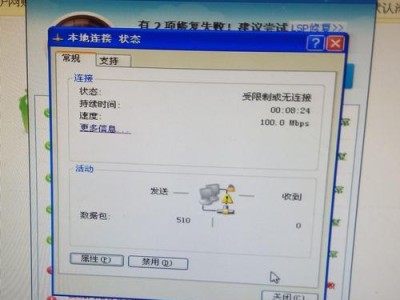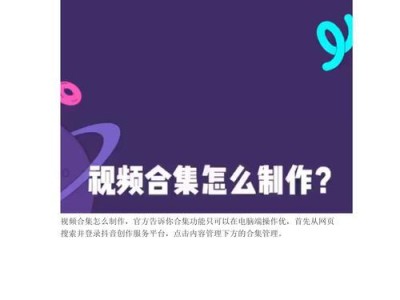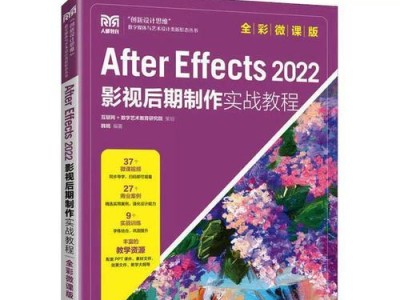随着网络的普及和应用,电脑成为了人们生活中必不可少的工具之一。然而,在使用电脑上网的过程中,我们有时会遇到各种网络错误,如无法连接网络、网页加载缓慢等问题。本文将为大家介绍一些常见的电脑显示网络错误问题以及相应的解决方法,希望能帮助读者更好地处理这些问题。
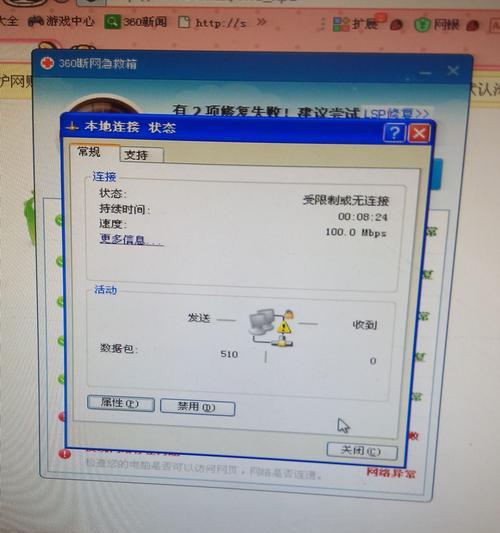
检查网络连接设置
在遇到电脑显示网络错误的情况下,首先需要检查网络连接设置是否正确。点击任务栏右下角的网络图标,选择“打开网络和共享中心”,在“更改适配器设置”中查看网络连接状态。确保网络连接已启用,并且没有禁用任何适配器。
重启路由器和电脑
如果电脑出现网络错误,可以尝试重启路由器和电脑。首先关机并断开路由器电源,等待几分钟后再重新插上电源启动。然后重启电脑,待系统完全启动后再次尝试连接网络,看是否问题得到解决。
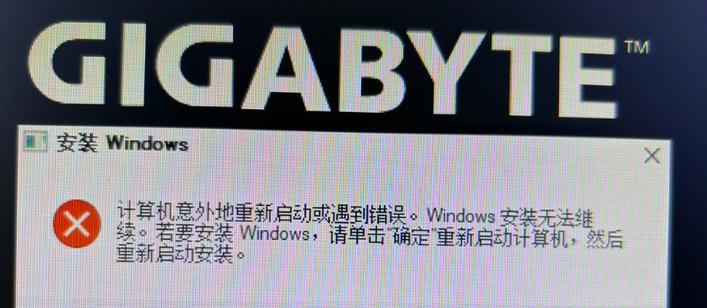
检查网络线缆连接
有时,电脑网络错误是由于网络线缆连接不良导致的。请检查网络线缆是否牢固连接在电脑和路由器上,并确保没有损坏或松动的情况。
清除DNS缓存
电脑上的DNS缓存可能会导致网络错误。打开命令提示符(CMD),输入“ipconfig/flushdns”命令并按回车键,清除DNS缓存。然后重新启动电脑,看是否问题得到解决。
检查防火墙设置
防火墙的设置可能会阻止电脑正常连接网络,导致网络错误。打开控制面板,在“系统和安全”中选择“WindowsDefender防火墙”,确保防火墙设置没有禁用任何网络连接。

更新网络驱动程序
过时的或不兼容的网络驱动程序可能会导致电脑显示网络错误。打开设备管理器,展开“网络适配器”,右击选择“更新驱动程序”,选择自动搜索更新或手动下载最新的驱动程序进行安装。
禁用安全软件
有时,安全软件会对电脑网络连接造成干扰,导致网络错误。临时禁用安全软件(如防火墙、杀毒软件等),然后重新连接网络,看是否问题得到解决。
更改DNS服务器地址
尝试更改电脑的DNS服务器地址,有时可以解决网络错误问题。打开网络连接属性,选择“Internet协议版本4(TCP/IPv4)”,点击“属性”,将DNS服务器地址更改为公共DNS服务器地址(如谷歌的8.8.8.8)。
重置网络设置
重置网络设置可以清除可能导致电脑显示网络错误的配置问题。在命令提示符(CMD)中输入“netshwinsockreset”命令并按回车键,然后重新启动电脑,看是否问题得到解决。
检查网速和带宽
有时电脑显示网络错误是因为网速过慢或带宽不足。可以通过测速工具测试网络速度,如果网速不达标,可以联系网络运营商升级带宽或优化网络设置。
使用网络故障排除工具
操作系统提供了一些网络故障排除工具,可以帮助我们快速定位和解决电脑显示网络错误问题。在控制面板中搜索并打开“故障排除”工具,选择“网络和Internet”故障排除,并按照提示进行操作。
清除浏览器缓存
浏览器缓存可能会影响网页加载,导致电脑显示网络错误。在浏览器设置中找到清除缓存的选项,清除缓存后重新加载网页,看是否问题得到解决。
更新操作系统和应用程序
电脑操作系统和应用程序的更新可以修复一些与网络连接相关的问题。请确保系统和应用程序是最新版本,打开设置或应用商店进行更新。
寻求专业帮助
如果经过尝试仍然无法解决电脑显示网络错误问题,可以寻求专业帮助。联系网络服务提供商或专业的电脑维修人员,获取更详细的解决方案。
在面对电脑显示网络错误问题时,我们可以通过检查网络设置、重启设备、清除缓存、更新驱动等多种方法来解决。如果问题持续存在,可以尝试更换DNS服务器、禁用安全软件、重置网络设置等。如果问题依然无法解决,建议寻求专业人士的帮助。通过以上措施,相信大多数电脑显示网络错误问题都能够得到有效解决。